电脑黑屏问题解决方案(如何应对装有显卡的电脑黑屏问题)
- 网络技巧
- 2025-01-05
- 31
随着科技的进步,显卡在现代电脑中变得越来越重要。然而,有时我们可能会遇到装有显卡的电脑出现黑屏问题。本文将介绍一些解决该问题的方法和建议,帮助您轻松应对电脑黑屏情况。
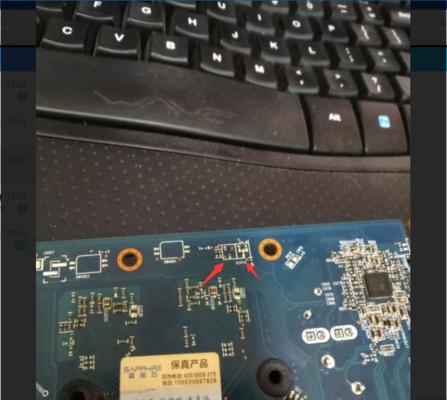
1.检查连接
-检查显示器和电脑之间的连接线是否牢固连接。

-确保显示器和电脑的电源线都插入正确的插座。
2.调整显示器设置
-调整显示器的分辨率和刷新率,有时这些设置可能与显卡不兼容而导致黑屏。
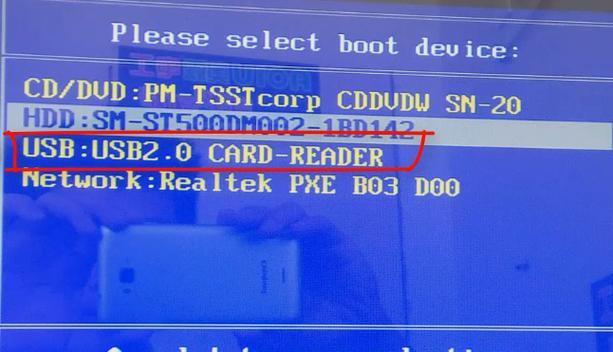
-尝试使用不同的接口(如HDMI或VGA)连接显示器以查看是否有改善。
3.重新启动电脑
-在遇到黑屏时,首先尝试简单的解决方法,例如重新启动电脑。
-有时候只是暂时的系统故障会导致黑屏,重启可能会解决问题。
4.更新显卡驱动程序
-检查您的显卡驱动程序是否过时,前往显卡制造商的官方网站下载最新的驱动程序。
-更新显卡驱动程序可以修复一些与黑屏相关的问题。
5.排除硬件问题
-如果上述方法都没有解决问题,那么可能存在硬件故障。尝试将显卡重新插拔一遍。
-您还可以尝试将显卡安装到另一台电脑上,以确定是显卡故障还是其他硬件故障。
6.清理内部灰尘
-定期清理电脑内部灰尘可以避免过热导致的问题,也可以改善显卡的性能。
-使用压缩空气或专业的吹风机清理电脑内部,并确保显卡风扇正常运转。
7.检查电源供应
-确保电源供应稳定且能够提供足够的功率给显卡。
-如果您的电源不足,可能会导致显卡无法正常工作而出现黑屏。
8.重新安装操作系统
-在尝试了上述所有方法后,如果仍然出现黑屏问题,您可以考虑重新安装操作系统。
-重新安装操作系统可以解决一些与软件冲突相关的问题。
9.检查BIOS设置
-进入计算机的BIOS设置,并确保显卡被正确识别并设置为默认显示设备。
-有时候错误的BIOS设置会导致显卡无法正常工作。
10.尝试安全模式
-在启动电脑时按下F8键进入安全模式,并查看是否仍然出现黑屏问题。
-如果在安全模式下没有黑屏,那么可能是某个应用程序或驱动程序导致的问题。
11.寻求专业帮助
-如果您已经尝试了所有方法但问题仍然存在,那么可能需要寻求专业的技术支持。
-可以联系计算机维修专家或显卡制造商的客服以获取更多的帮助和建议。
12.备份重要数据
-在尝试解决黑屏问题之前,务必备份您的重要数据。
-有时候解决问题的过程可能导致数据丢失,备份可以避免不必要的损失。
13.避免过度超频
-如果您对显卡进行了超频操作,那么可能会导致稳定性问题,甚至引发黑屏。
-尝试将显卡设置回默认设置,避免过度超频。
14.定期更新操作系统和软件
-保持操作系统和常用软件的最新版本,可以修复一些与显卡兼容性问题相关的漏洞。
-定期检查并安装更新可以帮助您避免一些潜在的黑屏问题。
15.
-电脑黑屏问题可能是由于连接问题、显示器设置、驱动程序等多种原因引起的。
-遵循本文提供的解决方案和建议,您有望解决大多数装有显卡电脑黑屏问题。
-如果问题仍然存在,请寻求专业帮助以确保您的电脑能够正常运行。
版权声明:本文内容由互联网用户自发贡献,该文观点仅代表作者本人。本站仅提供信息存储空间服务,不拥有所有权,不承担相关法律责任。如发现本站有涉嫌抄袭侵权/违法违规的内容, 请发送邮件至 3561739510@qq.com 举报,一经查实,本站将立刻删除。